我们在制作PPT的过程中,往往离不开一张别开生面的形状图,这样给人的感觉更加直观和有趣,但是如果能够在这张形状图上面添加一张图片,那么效果会更加明显,不过多数人不知道如何在形状上添加图片,下面小编以PPT2007版为例给大家介绍,不会的朋友快快来学习吧!

方法/步骤
首先我们打开PPT软件,然后点击工具栏的"插入"-"形状",如图;然后我们从中选择一个自己需要的形状图;

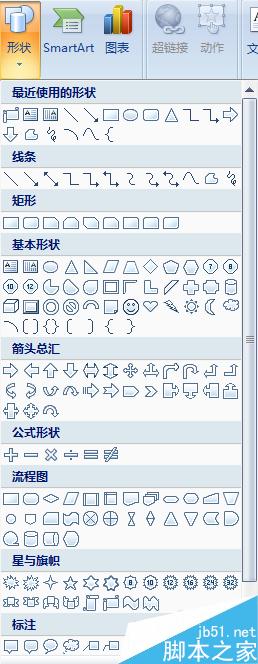
我们以其中的卷轴为例,见下图;选中以后在空白文档处就能绘出大小不一的卷轴形状了;
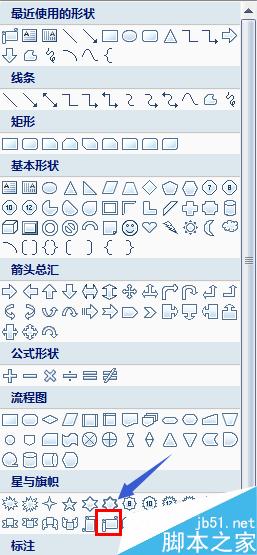

怎么创建演示文稿?PPT演示文稿的创建与保存的教程
怎么创建演示文稿?ppt演示文稿的常见方法有几种,今天我们就来看看直接创建与从模板中创建的方法,需要的朋友可以进来参考,图文教程很全,同时还教大家ppt演示文档的保存方法
选中该形状以后,我们点击鼠标右键选择"设置形状格式",如图;接着会弹出设置形状格式的对话框;
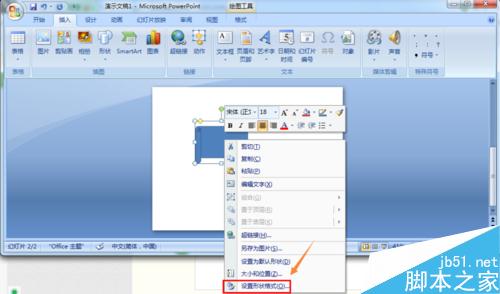

在该对话框的最左侧"填充"选项下,我们点击"图片和纹理填充",然后在插入自选项下面我们会看到一项"文件",点击以后可以在本地选择一张自己需要的图片;

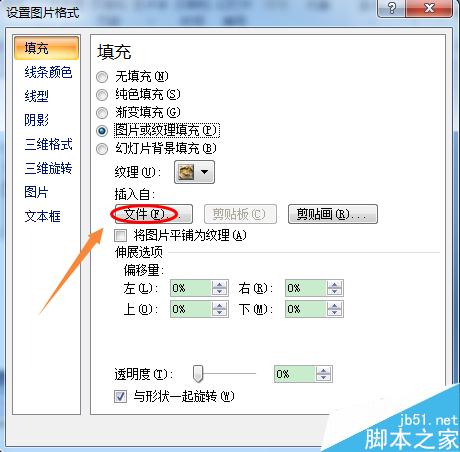
选好以后点击"插入",关闭该对话框以后我们返回到文档,此时就会发现在刚才的形状上面有了一张图片,看上去效果是不是比原来好多了呢?
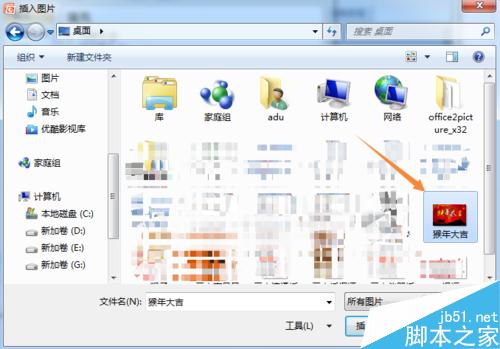

以上就是PowerPoint2007中如何在形状图上面添加图片方法介绍,操作很简单的,大家学会了吗?希望能对大家有所帮助!
怎样统一ppt字体格式?PPT幻灯片正文字体格式统一的方法
怎样统一ppt字体格式?在做正规的ppt文件的时候,需要做的很工整,文字格式需要统一,但是ppt页数太多,一页一页做太麻烦,该怎么办呢?下面分享PPT幻灯片正文字体格式快速统一的方法,需要的朋友可以参考下






